
جدول المحتويات:
- مؤلف John Day [email protected].
- Public 2024-01-30 07:41.
- آخر تعديل 2025-01-23 12:54.


لقد اشتريت مستشعر Gyro L3G4200D رخيص نوعًا ما من eBay يمكنه اكتشاف دوران 3 محاور وتقديمه عبر واجهة I2C أو SPI. حاولت استخدامه لاكتشاف الدوران الأفقي والعمودي في الوقت الفعلي. اتضح أن هذا صعب للغاية حيث لم أتمكن من تخيل ما كان الجيروسكوب يخرج. كنت بحاجة إلى تصور. انتهى بي الأمر باستخدام Blender لتصور الدوران المتصل بـ Arduino Uno. مع هذه المجموعة ، حصلت على تقرير في الوقت الفعلي تبين أنه جيد جدًا وأثبت أن المستشعر دقيق تمامًا فيما يفعله.
الخطوة 1: الأجهزة

مستشعر L3G4200D
اردوينو اونو (تقريبا أي اردوينو سيفعل ذلك)
يتصل المستشعر بـ Arduino بهذه الطريقة.
ويتصل Arduino بجهاز الكمبيوتر.
الخطوة 2: البرنامج
من أجل التصور ، استخدمت الخلاط والثعبان.
من هنا تبدأ المشاكل. نحن بحاجة إلى إعداد Blender و python بالطريقة الصحيحة. نحتاج إلى Blender لمشاركة نفس إصدار python الذي يستخدمه النظام. أفضل طريقة للقيام بذلك هي تنزيل أحدث Blender وتثبيته. افتح الثعبان الداخلي الخلاطات. يوجد على جهاز الكمبيوتر الخاص بي في: C: / Program Files / Blender Foundation / Blender / 2.78 / python / bin / python.exe ويكشف عن إصدار Python الذي يستخدمه Blender.
توجه إلى صفحة Python وقم بتنزيل صندوق python نفسه بالضبط. https://www.python.org/downloads/ قم بتثبيت python ولكن تحقق في [Add Python to PATH] في بداية معالج التثبيت.
أعد تسمية المجلد حيث توجد python التي يستخدمها الخلاط حتى لا يتم التعرف عليها بعد الآن بواسطة blender.rename
C: / Program Files / Blender Foundation / Blender / 2.78 / python
إلى
C: / Program Files / Blender Foundation / Blender / 2.78 / python_old
إذا بدأنا الخلاط الآن ، فيجب أن يكون قادرًا على البدء دون أي مشكلة. إذا تعطل البرنامج ، فهذا يعني أن إصدار python ليس هو نفسه تمامًا مثل الخلاط المستخدم من قبل أو لم يتم تحديث PATH.
الأشياء الوحيدة المفقودة الآن هي المكتبات التي سنستخدمها مع بايثون. أطلق النار على python وسنقوم بتنزيل المكتبة التسلسلية هذا الأمر الذي يمكن تنفيذه عبر سطر الأوامر:
تسلسل تثبيت نقطة
هذه المكتبة ضرورية لأنها تمكن python من تلقي اتصالات تسلسلية من Arduino.
الخطوة 3: النصوص

على Arduino ، سيتعين علينا تحميل هذا البرنامج النصي:
gist.github.com/BoKKeR/ac4b5e14e5dfe0476df7eb5065e98e98#file-l3g4200d-ino
هذا البرنامج النصي الذي وجدته وقمت بتعديله من هذا الموضوع في منتدى Arduino.
تتمثل مهمة هذا البرنامج النصي في الحصول على البيانات من مستشعر L3G4200D وإرسالها عبر منفذ COM محدد بمعدل باود 115200.
مثال الإخراج:
س: 38.72 ص: 8.61 ز: -17.66
X: 39.30 Y: 8.37 Z: -18.17
X: 40.07 Y: 8.24 Z: -18.81
X: 40.89 Y: 8.30 Z: -19.46
X: 41.69 Y: 8.41 Z: -20.05
X: 42.42 Y: 8.41 Z: -20.44
في الخلاط ، سنحتاج إلى تغيير التخطيط إلى البرمجة النصية.
على الجانب الأيسر ، نحتاج إلى إدخال نص Python الخاص بنا والذي سيتلقى البيانات ومعالجتها من المستشعر وتغيير منفذ COM إلى المنفذ الذي يوجد به Arduino.
gist.github.com/BoKKeR/edb7cc967938d57c979d856607eaa658#file-blender-py
الخطوة 4: قم بتشغيل البرنامج النصي

بعد الضغط على Run Script ، يجب أن يعمل كل شيء ويجب أن يدور المكعب تمامًا كما يتم تشغيل مستشعر الدوران.
الخطوة 5: استكشاف الأخطاء وإصلاحها

إذا واجهت أي مشكلة في تنفيذ البرنامج النصي ، فستحتاج إلى فتح وحدة تحكم النظام. انقر فوق Window -> Toggle System Console للكشف عن وحدة التحكم حيث يظهر الخطأ.
الخطأ الأكثر شيوعًا هو رفض الإذن بفتح المنفذ. لإصلاح ذلك ، افصل Arduino بسرعة وأعد توصيله.
إذا كنت بحاجة إلى مزيد من المساعدة ، فتوجه إلى موقع الويب الخاص بي للحصول على دعم أفضل.
tnorbert.com/visualizing-l3g4200d-gyro-movement-with-blender/
موصى به:
تصور البيانات من Magicbit في AWS: 5 خطوات

تصور البيانات من Magicbit في AWS: سيتم نشر البيانات التي تم جمعها من أجهزة الاستشعار المتصلة بـ Magicbit إلى AWS IOT core من خلال MQTT ليتم تصورها بيانياً في الوقت الفعلي. نحن نستخدم Magicbit كلوحة تطوير في هذا المشروع الذي يعتمد على ESP32. لذلك أي ESP32 د
الخلاط: عملية التجهيز الأساسية: 10 خطوات

الخلاط: عملية التثبيت الأساسية: مرحبًا بالجميع! مرحبًا بك في هذا التدريب! بصفتي منشئ أفاتار لـ VRChat ، فإن الشيء الذي أفعله كثيرًا هو شخصيات تلاعب لاستخدامها في Unity! تختلف كل شخصية عن الأخرى ، لكني أجد أنها في أغلب الأحيان تتبع تصميمًا أساسيًا. هذا ما سأفعله
أساسيات الخلاط: 7 خطوات
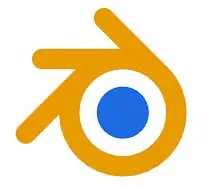
أساسيات الخلاط: مرحبًا بالجميع! لقد توصلت إلى تعليمات جديدة تغطي أساسيات برنامج النمذجة ثلاثية الأبعاد المجاني BLENDER 3D. حسنًا ، قد يعتقد معظمكم أنني أتحدث عن الخلاط الذي تستخدمه في مطبخك ، لكن هذا أفضل بكثير. يجعلك
اصنع محركًا قويًا بجهد 48 فولت من محرك الخلاط / المثقاب الميت: 3 خطوات

اصنع محركًا قويًا بجهد تيار مستمر 48 فولت من خلاط ميت / محرك مثقاب: مرحبًا! في هذه التعليمات ، سوف تتعلم كيفية تحويل محرك الخلاط / آلة الحفر الميت (محرك عالمي) إلى محرك تيار مستمر بمغناطيس دائم قوي للغاية يصل إلى 10000 دورة في الدقيقة و قيمة جيدة لعزم الدوران. ملاحظة: هذه الطريقة قابلة للتطبيق فقط في حالة
عمل نموذج ثلاثي الأبعاد لشوريكين في الخلاط: 9 خطوات

صنع نموذج ثلاثي الأبعاد لـ Shuriken في Blender: يهدف هذا التوجيه إلى أن يكون مجموعة واضحة ومفصلة من الإرشادات حول كيفية إنشاء نموذج بسيط في Blender. إنه يقدم مشروعًا أول رائعًا ويعلم بعض أساسيات الخلاط التي يمكن استخدامها لإنشاء نماذج أكثر تعقيدًا. إذا كان y
